即然安裝多個tomcat,那么必然建立在系統已經安裝好了jdk,并且會安裝
一個tomcat的基礎上,這里就不做過多描述,直奔主題。
安裝多個tocat的方式其實和安裝一個大同小異,只是需要更改一些配置。
先前我已經安裝了三個tomcat了,忘了截圖,
所以今天準備再安裝第四個,我會詳細記錄步驟,并截圖說明,大家依照步驟一步一步操作是沒有任何問題的。
第一步:復制,解壓
將準備好的tomcat壓縮包復制到你準備安裝的目錄,我的tomcat壓縮包名字是tomcat.tar.gz,我的安 裝目錄是 /usr/java/tomcat
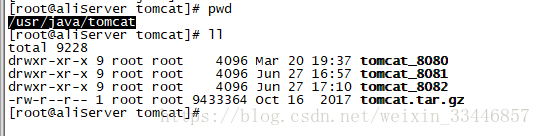
第二步:解壓tomcat
[root@aliServer tomcat]# tar -xvf tomcat.tar.gz
第三步:重命名解壓后的文件名,
解壓完后的文件夾名字不夠直觀,因為前面我已經安裝了三個tomcat,所以準備將第4個tomcat取名tomcat_8083

執行命令
[root@aliServer tomcat]# mv apache-tomcat-8.5.20 tomcat_8083
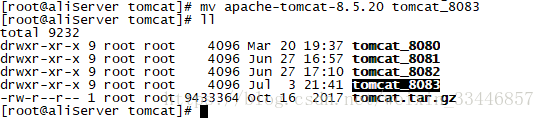
第四步:編輯環境變量
[root@aliServer tomcat]# vi /etc/profile
打開profile文件之后,我們可以看到這里有我們配置的jdk環境變量,還有我已經配置好的前三個tomcat,下面我們按照第三個tomcat的配置(tomcat-8082)復制出來一份,更改相應的名字即可。
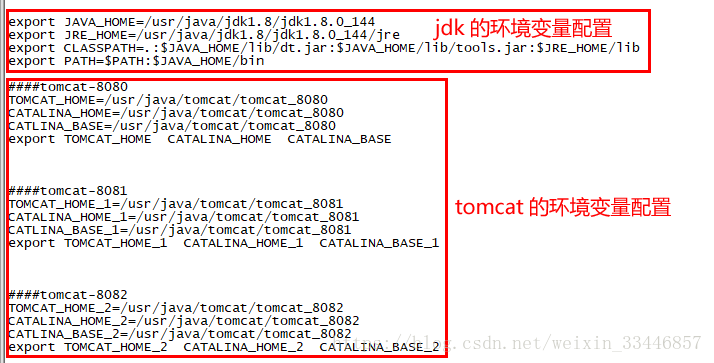
添加第4個tomcat環境變量配置后,如圖,這里要注意的是要寫自己tomcat對應的路徑,因為我第四個tomcat所在的路徑就是 /usr/java/tomcat/tomcat_8083
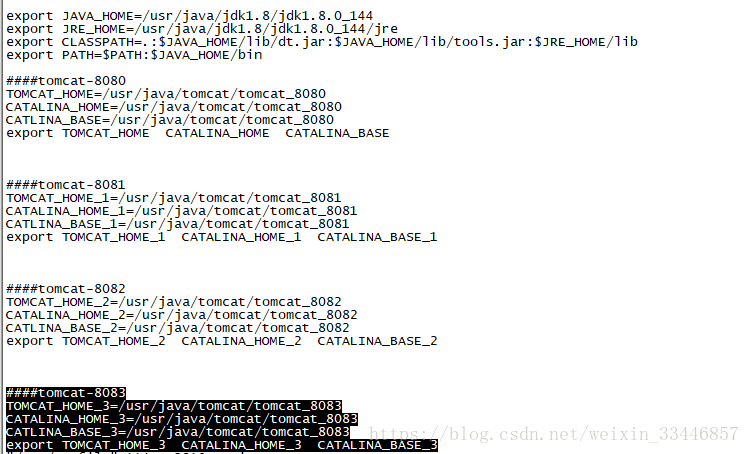
為了不讓大家手動抄寫這添加的這段,直接貼出來
####tomcat-8083TOMCAT_HOME_3=/usr/java/tomcat/tomcat_8083CATALINA_HOME_3=/usr/java/tomcat/tomcat_8083CATLINA_BASE_3=/usr/java/tomcat/tomcat_8083export TOMCAT_HOME_3 CATALINA_HOME_3 CATALINA_BASE_3
第五步:讓更改后的profile文件立即生效
[root@aliServer ~]# source /etc/profile
第六步:修改catalina.sh
進入剛剛解壓的第四個tomcat的bin目錄下
[root@aliServer ~]# cd /usr/java/tomcat/tomcat_8083/bin
里面有個catalina.sh文件,我們編輯這個文件
[root@aliServer bin]# vi catalina.sh
打開catalina.sh文件后,找到下面紅字部分所在的位置(別多復制了空格)
OS specific support. $var _must_ be set to either true or false.
查找的方式很簡單,直接輸入 /OS specific support. $var _must_ be set to either true or false.
找到這個位置之后,可以看到未修改是這樣子的:

現在在OS specific support. $var _must_ be set to either true or false.這句話下面添加這兩句
新聞熱點
疑難解答